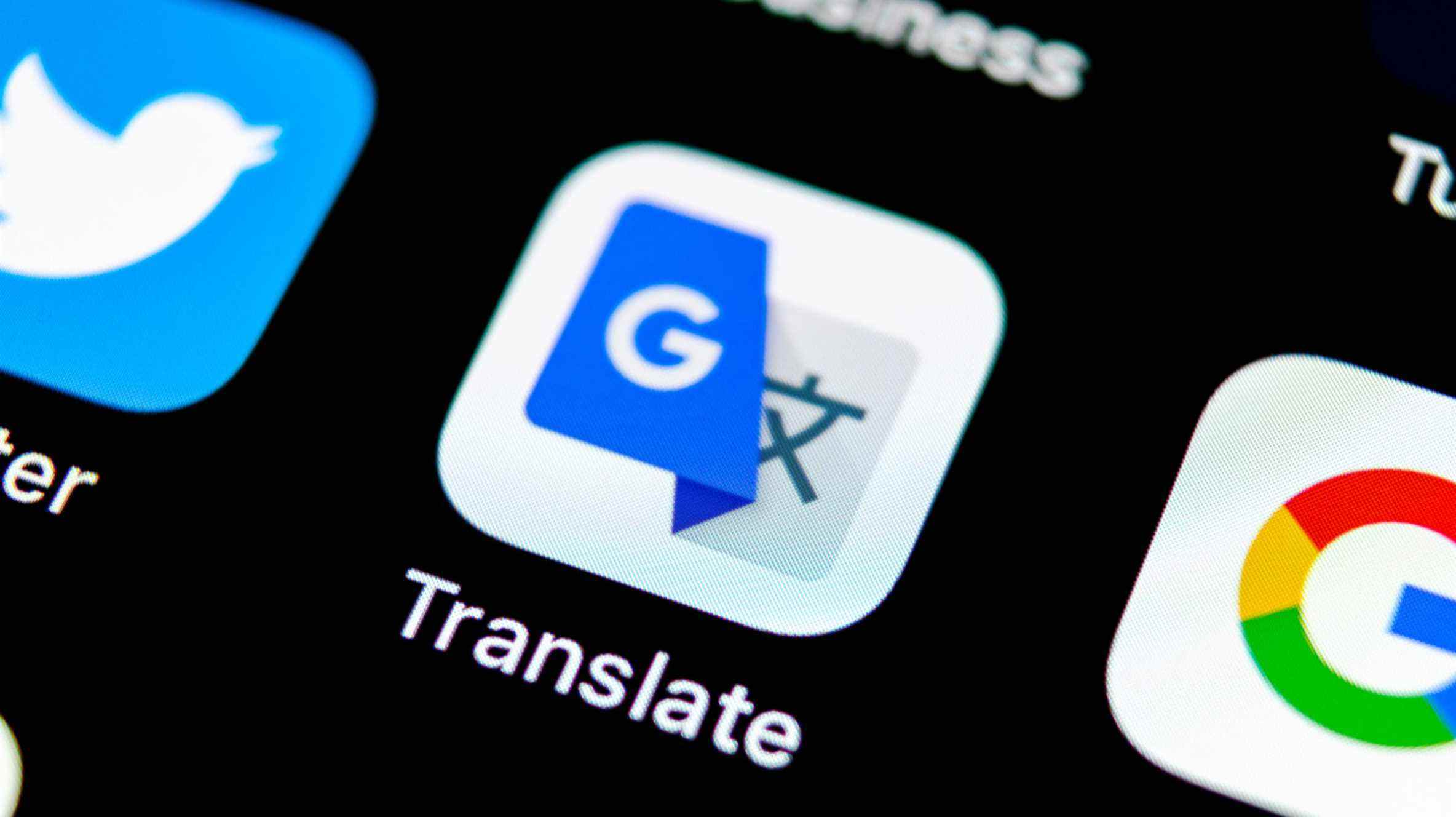Avec l’application Google Translate, vous pouvez numériser et traduire des images vers et depuis n’importe quelle langue prise en charge par Google. Avec un appareil mobile, vous pouvez numériser quelque chose en temps réel ou choisir une image dans votre galerie. Voici comment.
EN RELATION: Comment utiliser Google Translate directement dans Google Sheets
Façons de traduire des images avec Google Translate
Sur votre iPhone, iPad ou téléphone Android, vous pouvez utiliser l’application Google Translate de deux manières pour traduire des images.
Une façon de traduire une image est de pointer votre appareil photo vers l’image et de laisser l’application la numériser. Vous obtiendrez une traduction en direct dans l’image. Utilisez-le si vous n’avez pas déjà la photo dans votre galerie.
Si vous avez enregistré l’image que vous souhaitez traduire dans la galerie de votre téléphone, importez cette image dans Google Translate et effectuez la traduction.
Numérisez et traduisez une nouvelle image avec Google Translate
Pour traduire une image en temps réel, ouvrez d’abord Google Translate sur votre téléphone. Dans l’application, sous la zone de texte, appuyez sur « Appareil photo ».

La vue de votre caméra s’ouvrira. En haut, sélectionnez les langues à partir desquelles et vers lesquelles vous souhaitez traduire votre image. Pour que l’application reconnaisse automatiquement la langue source, choisissez « Détecter la langue » dans le champ de la langue source.

Au bas de la vue de la caméra, appuyez sur « Instant ».

Dirigez l’appareil photo de votre téléphone vers l’image que vous souhaitez traduire. L’application traduira le texte sur votre image.

Si vous souhaitez prendre une photo puis la traduire, appuyez sur « Scanner », capturez une photo et laissez l’application la traduire.

Vous êtes prêt.
Numérisez et traduisez une image existante avec Google Translate
Si votre photo est déjà enregistrée dans la galerie de votre téléphone, ajoutez-la à Google Translate pour la traduction.
EN RELATION: Les meilleures applications de gestion de photos pour Android
Pour ce faire, lancez d’abord l’application Google Translate sur votre téléphone. Dans l’application, appuyez sur « Appareil photo ».

Sur la page d’affichage de la caméra, en haut, sélectionnez les langues source et cible pour la traduction de votre image. Pour que l’application détecte la langue source, choisissez « Détecter la langue » dans le champ de la langue source.

Au bas de la page, appuyez sur « Importer » pour ajouter votre photo à l’application.

Si vous voyez une demande d’autorisation, appuyez sur « Oui ». Choisissez ensuite l’image que vous souhaitez traduire.

Google Translate importera et numérisera votre image. Pour afficher la traduction de certains mots, appuyez sur ces mots sur l’image.

Pour afficher la traduction complète de l’image entière, appuyez sur l’option « Sélectionner tout ».

Et c’est ainsi que vous lisez les images en langues étrangères sur vos téléphones. Très utile!
Sur Google Chrome, vous pouvez également traduire des pages Web entières.
EN RELATION: Comment activer ou désactiver la traduction dans Chrome